適用於 Windows 10、11 的 Brother HLL2033D 驅動程序下載和更新
已發表: 2023-06-06您可以按照本指南下載 Brother HLL2300D 驅動程序的更新並將其安裝到您的計算機上。
Brother HLL2300D 是一款著名的激光打印機,以每分鐘打印 27 頁、2 面打印和 250 頁容量紙盒而聞名。 然而,儘管具有同類最佳的功能,打印機可能只能通過 Brother HLL2300D 驅動程序提供預期的性能。
驅動程序彌合了操作系統和打印機之間的差距,幫助它們相互通信。 如果您沒有在計算機上下載和安裝最新的驅動程序,則 PC 可能無法正確理解和執行您的打印指令。
因此,本文討論了在 Windows 10/11 上下載、安裝和更新 Brother HLL2300D 驅動程序的最佳方法。 讓我們毫不費力地開始使用它們。
下載、安裝和更新 Brother HLL2300D 驅動程序的方法
您可以按照以下方法為您的 Brother HLL2300D 打印機下載、安裝和更新最新的驅動程序。
方法一:從官網下載Brother HLL2300D驅動更新
與所有其他計算機外圍設備一樣,您的 Brother HLL2300D 打印機的驅動程序可在其官方網站上找到。 如果您知道計算機的品牌和型號,則可以從那裡下載並安裝它。 您可以沿著路徑“設置”>“系統”>“關於”查找有關操作系統的所需詳細信息。 記下有關操作系統的所需信息後,您可以按照以下步驟獲取所需的驅動程序。
- 首先,導航到兄弟的官方網站。
- 現在,從頂部菜單中選擇支持。
- 從屏幕菜單中選擇軟件和驅動程序下載選項。
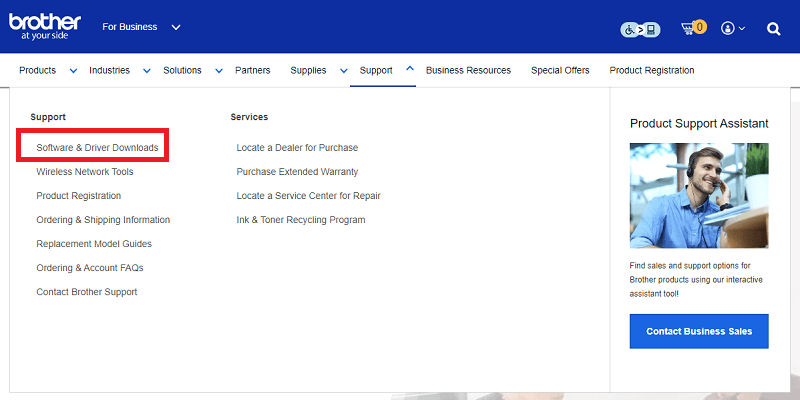
- 在搜索欄中輸入Brother HLL2300D ,然後按鍵盤上的 Enter 鍵。

- 現在,單擊屏幕上顯示的鏈接。
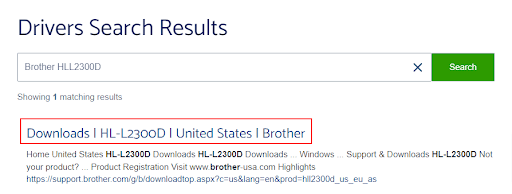
- 從可用選項中選擇您的操作系統系列。
- 選擇您的操作系統版本。
- 現在,單擊“確定”按鈕進入下一個屏幕。
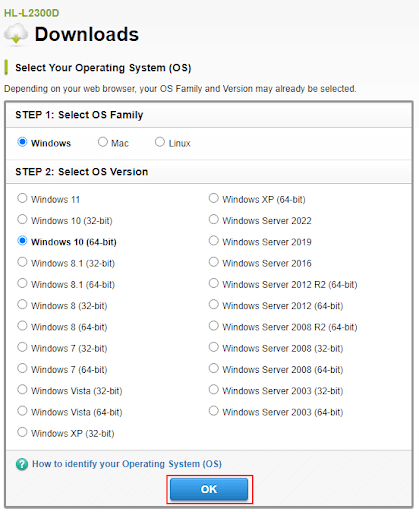
- 單擊最新的驅動程序以在您的計算機上獲取其安裝程序。 請注意,您可以選擇下載完整的驅動程序和軟件包,也可以只下載打印機驅動程序。 如果您是第一次下載打印機驅動程序,您可以下載完整的軟件包。
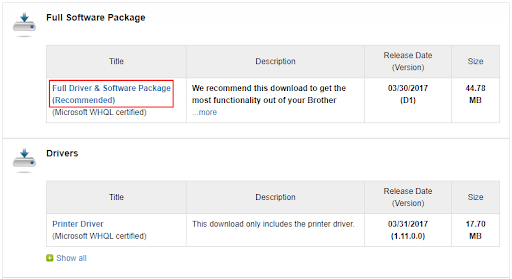
- 閱讀並同意 EULA 並下載它。
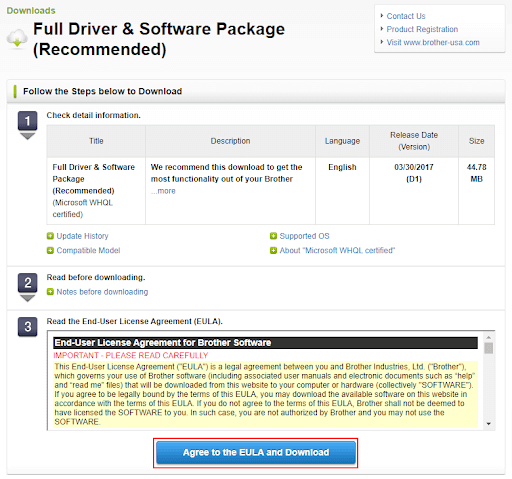
- 現在,雙擊您在上一步中下載的安裝程序,然後按照說明安裝適用於 Windows 10/11 的 Brother HLL2300D 驅動程序
另請閱讀:如何修復 Brother 掃描儀無法在 Windows 11、10 上運行

方法 2:使用設備管理器實用程序獲取適用於 Windows 11 或 10 的 Brother HLL2300D 驅動程序
所有 Windows 計算機都有一個名為設備管理器的實用程序,用於下載、安裝和更新所需的驅動程序。 您可以使用此實用程序下載 Brother HLL2300D 驅動程序更新並進行安裝。 以下是執行此操作的分步過程。
- 首先在電腦上找到設備管理器並打開。
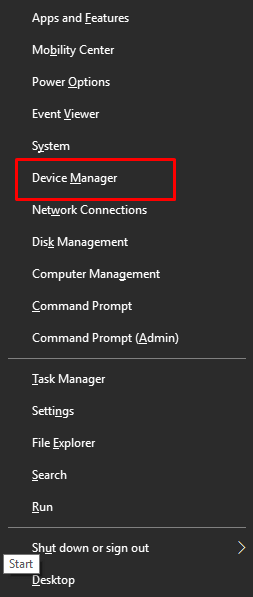
- 現在,單擊“打印機”或“打印隊列”類別以獲取其展開視圖。
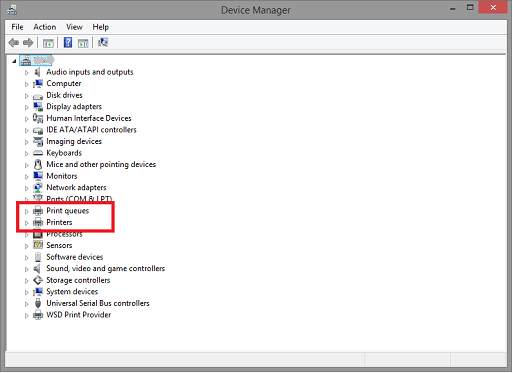
- 右鍵單擊Brother HLL2300D打印機,然後從小菜單中選擇更新驅動程序。
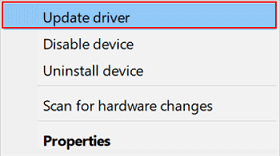
- 根據您的計算機運行的是 Windows 10 還是 11,自動搜索更新的驅動程序軟件或自動搜索驅動程序。
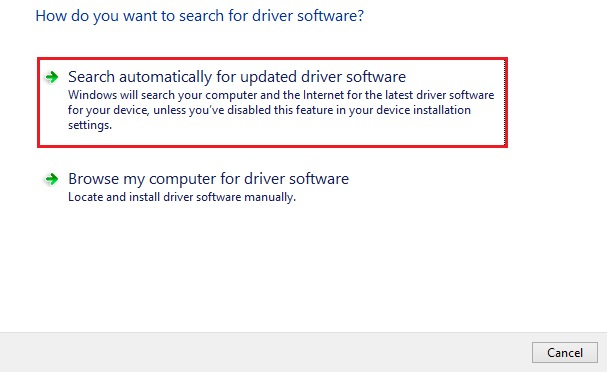
- 允許 Windows 查找、下載和安裝您需要的驅動程序。
- 完成上述步驟後,重新啟動系統。
另請閱讀: Brother HL2240 驅動程序下載並在 Windows PC 上安裝
方法 3:更新計算機的操作系統
更新設備的操作系統也會下載並安裝最新的驅動程序(如果 Windows 可以找到它們)。 因此,以下是如何更新您的操作系統以下載 Brother HLL2300D 驅動程序並進行安裝。
- 首先,同時按下鍵盤上的Windows和I鍵,打開“設置”面板。
- 現在,單擊更新和安全設置以查看它。
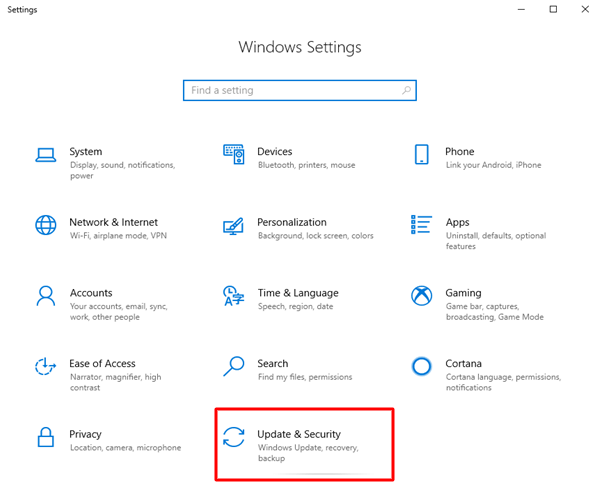
- 選擇允許 Windows檢查更新的選項。
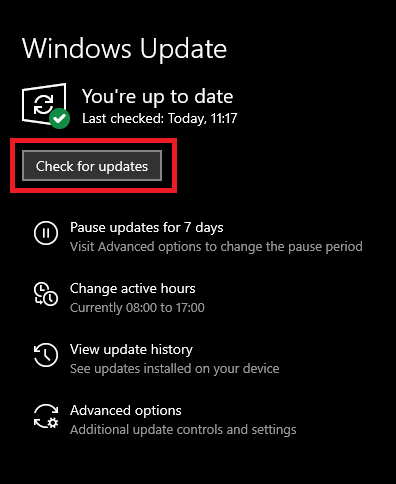
- 現在,在您的系統上下載並安裝建議的更新。
- 最後,重新啟動系統。
另請閱讀:適用於 Windows 10,11 的 Brother HL-3170CDW 驅動程序下載和更新
方法四:自動下載Brother HLL2300D驅動(推薦)
以上,我們討論了下載、安裝和更新 Brother HLL2300D 驅動程序的各種手動方法。 這些獲取驅動程序的方法可能看起來並不復雜。 然而,用戶在實際將其付諸實踐時才意識到其複雜程度。 此外,手動下載驅動程序時的一個錯誤步驟可能會導致惱人的問題,例如打印機不工作。
因此,我們始終建議通過 Bit Driver Updater 等專用軟件自動下載和安裝更新的驅動程序。
Bit Driver Updater 下載所有驅動程序更新並通過單擊自動安裝它們。 此外,它還擁有許多有用的功能,如驅動備份和恢復、驅動下載速度加快、掃描調度等。
您可以從以下鏈接下載並安裝這個令人難以置信的軟件。
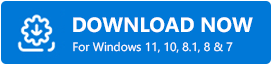
在您的設備上安裝軟件後,讓它掃描您的系統幾秒鐘。 掃描完成後,您可以查看結果並通過單擊“全部更新”按鈕更新所有標記的驅動程序。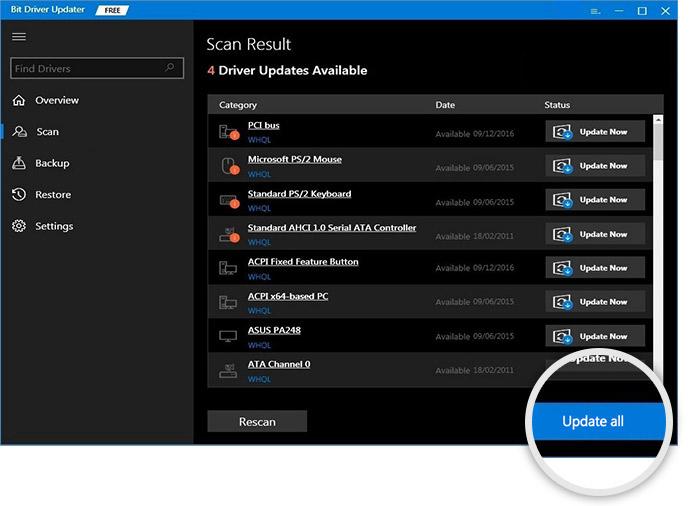
如果您只需要 Brother HLL2300D 驅動程序更新,您可以使用立即更新選項下載並安裝它。 但是,我們和許多其他技術專家建議更新所有驅動程序以確保您獲得一流的計算機性能。
另請閱讀:如何下載和安裝 Brother 打印機驅動程序
Brother HLL2300D驅動下載安裝
本文向您介紹了下載適用於 Windows 10/11 的 Brother HLL2300D 驅動程序更新並進行安裝的最佳方法。 您可以遵循最適合您需求的任何方法。
但是,我們建議通過 Bit Driver Updater 自動更新驅動程序,以最大程度地減少出錯的可能性以及由此對您的計算機造成的損壞。
此外,如果您有任何相關問題或疑慮,可以將其放在下面的評論部分。
